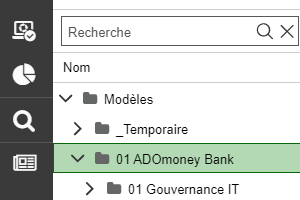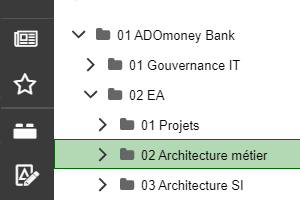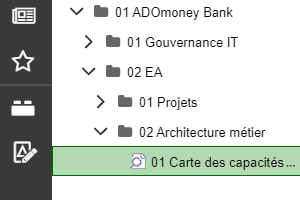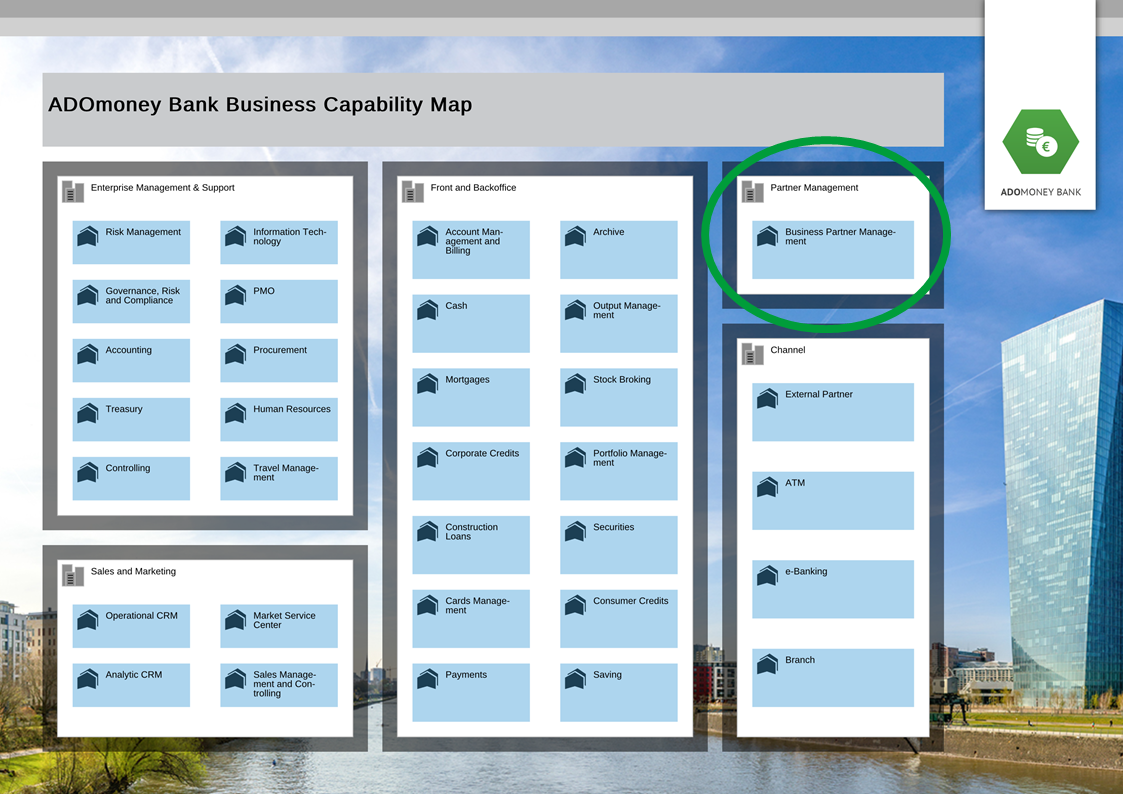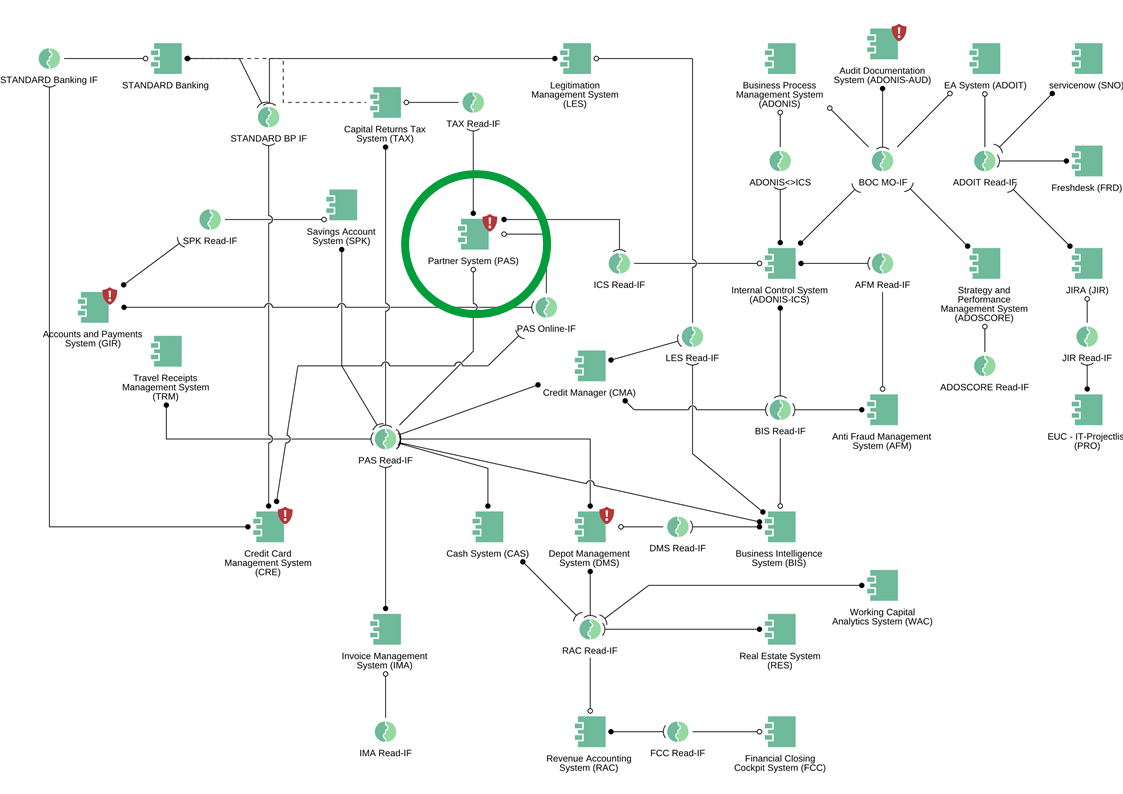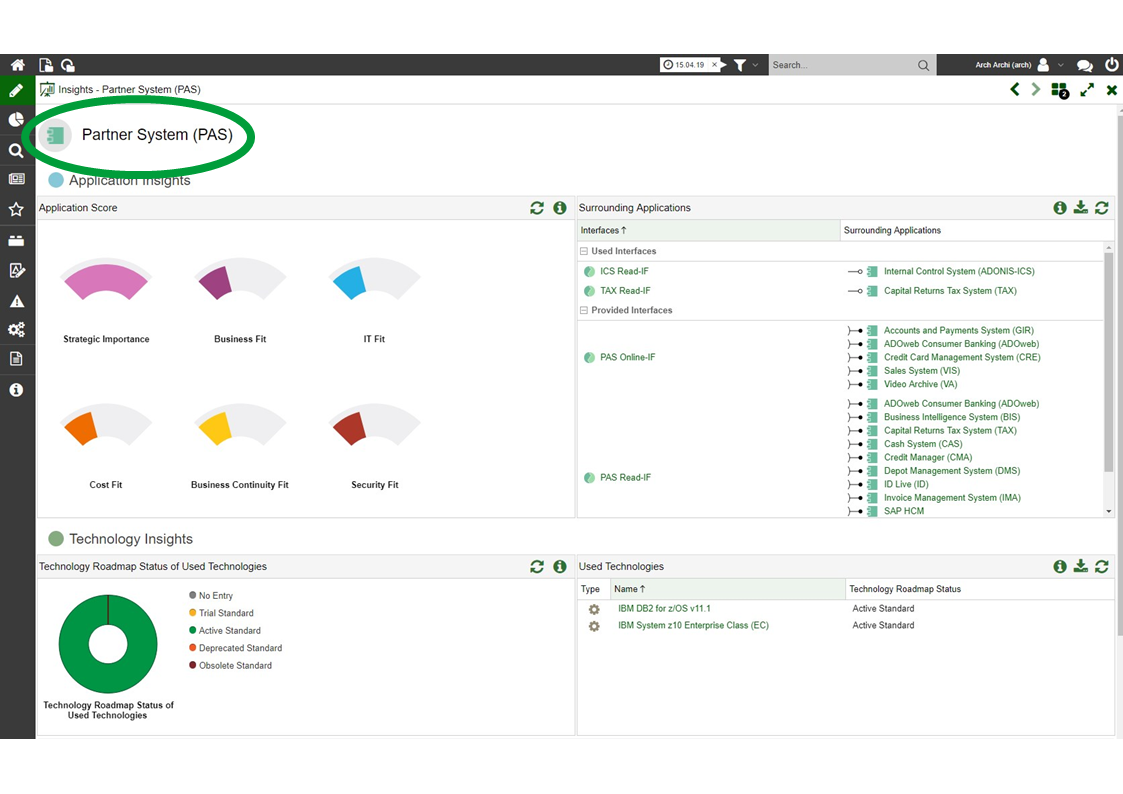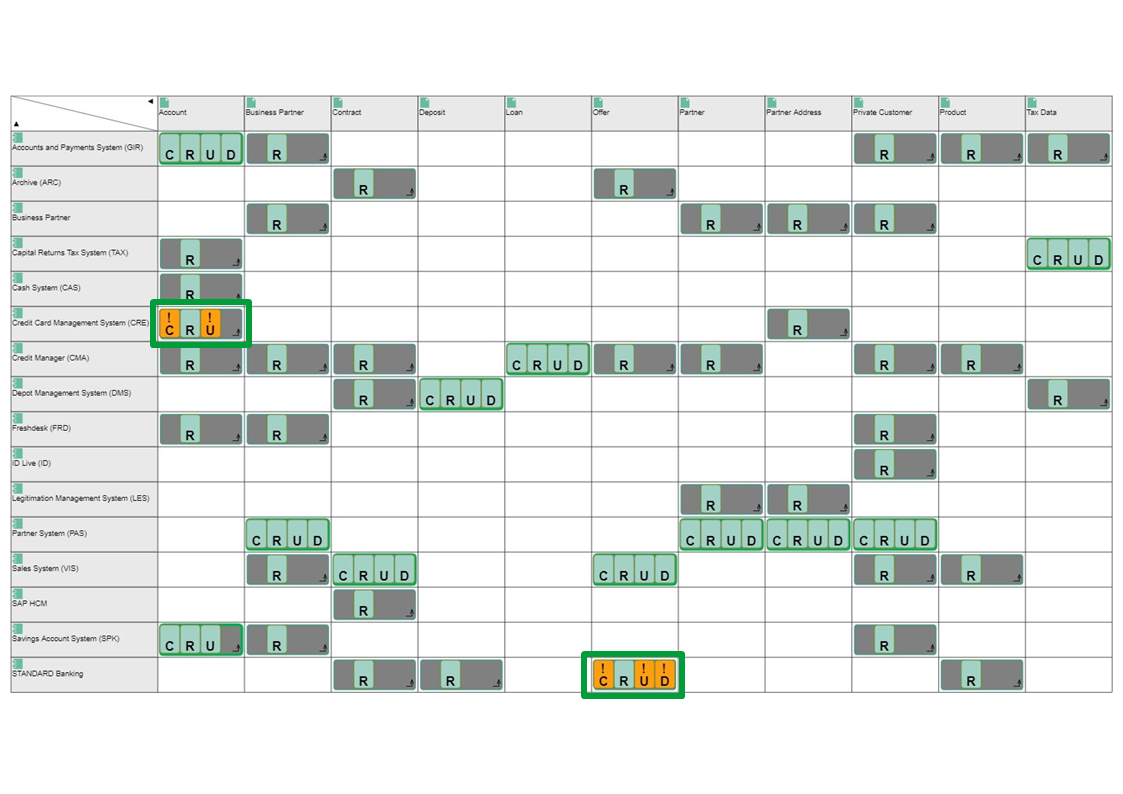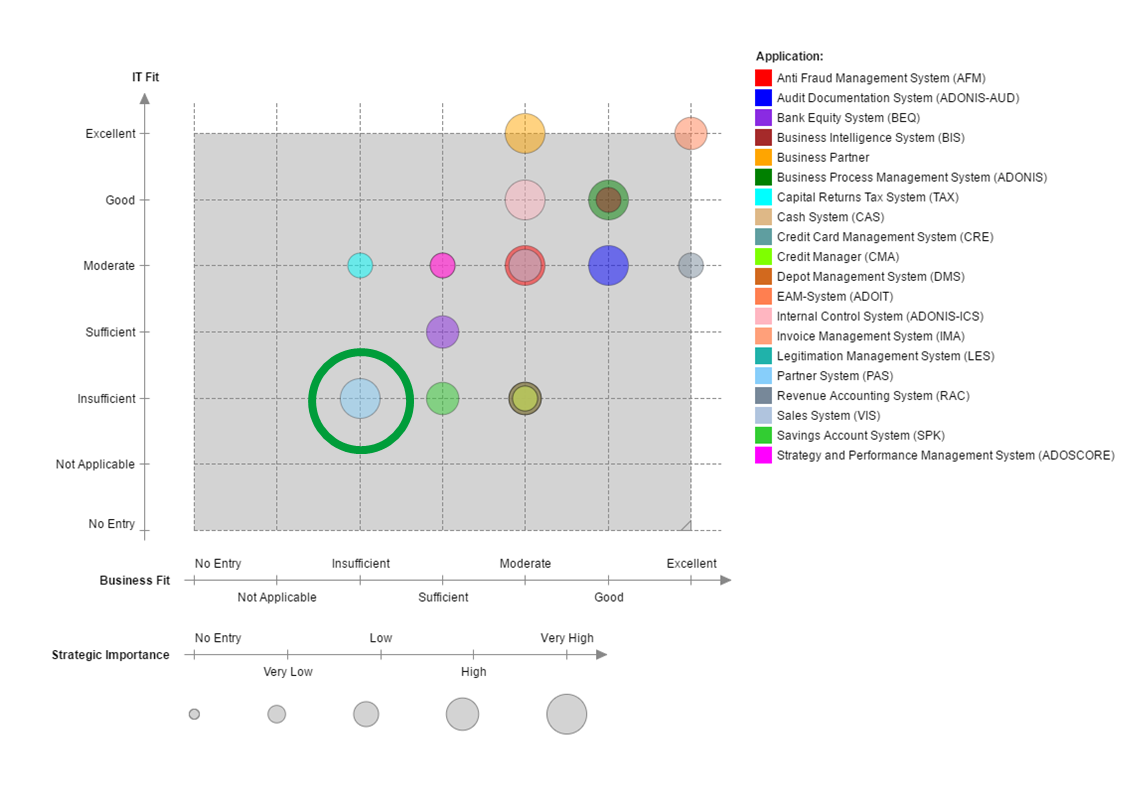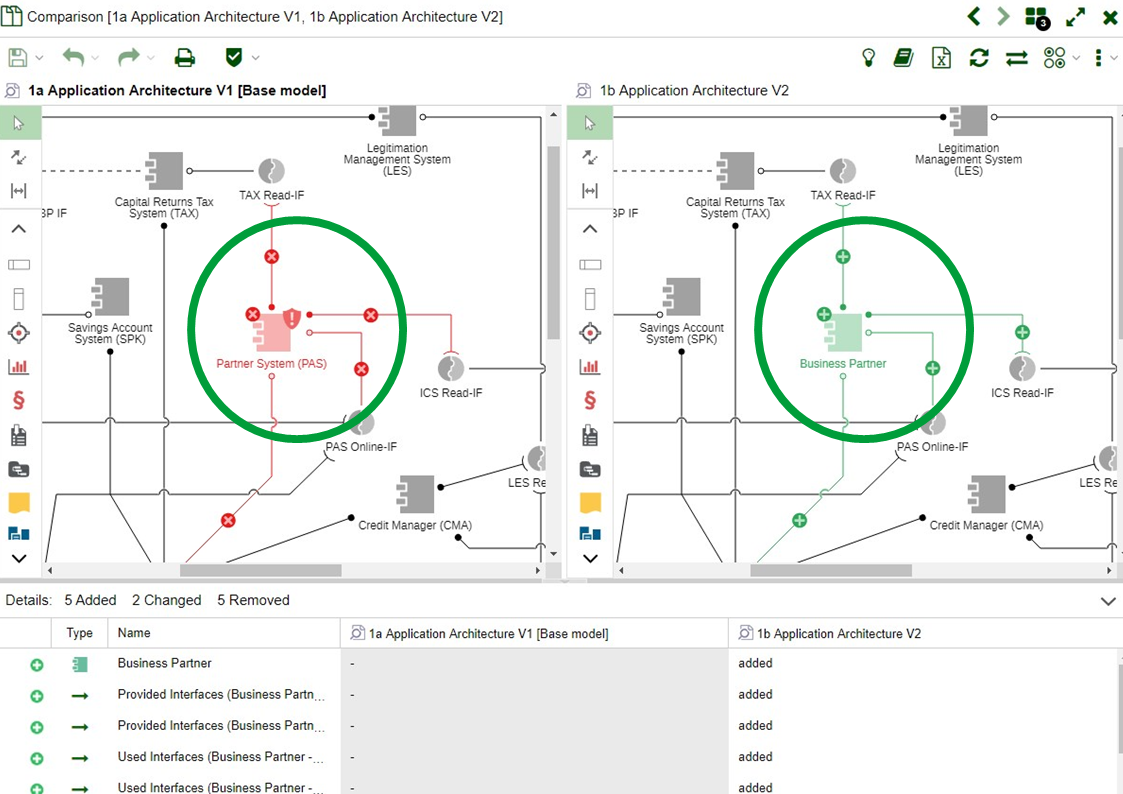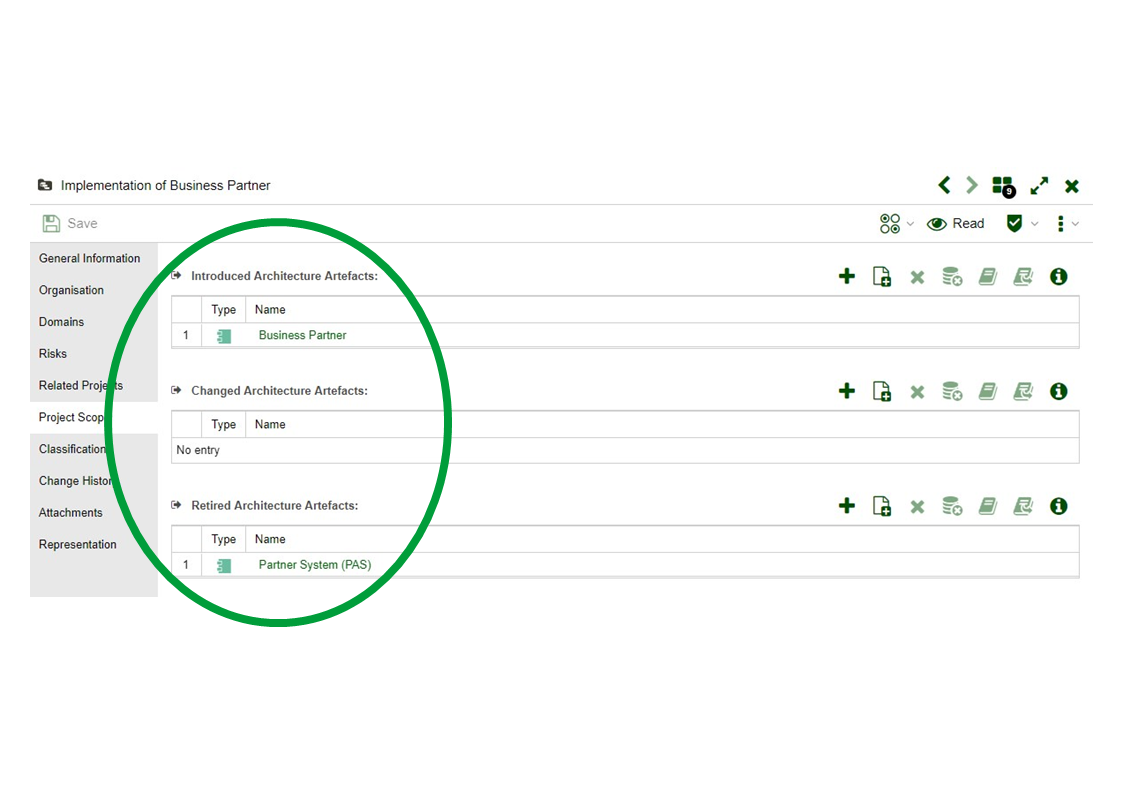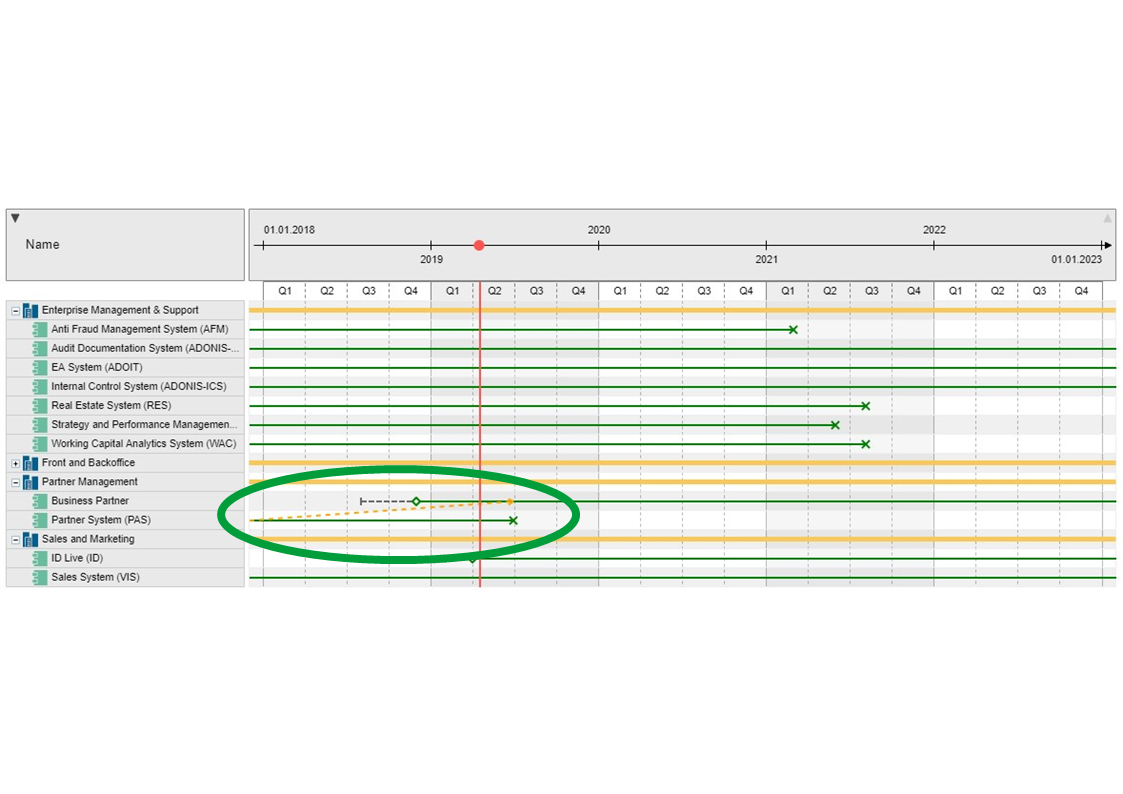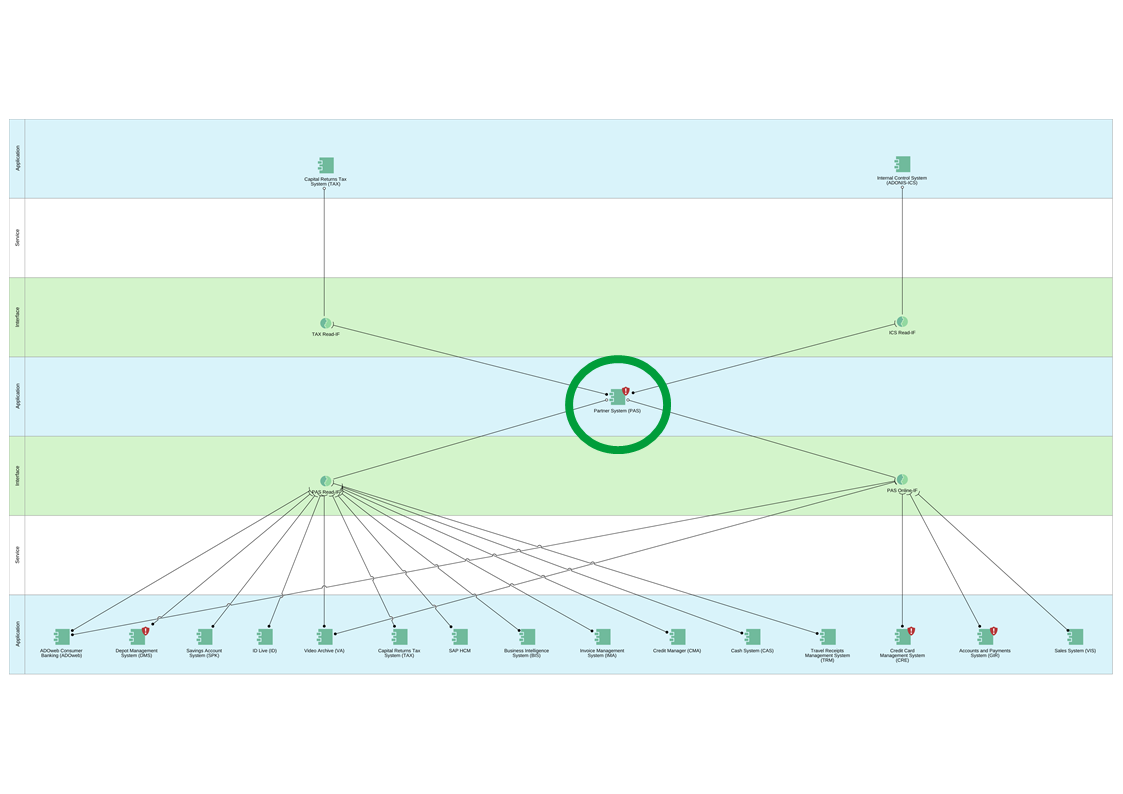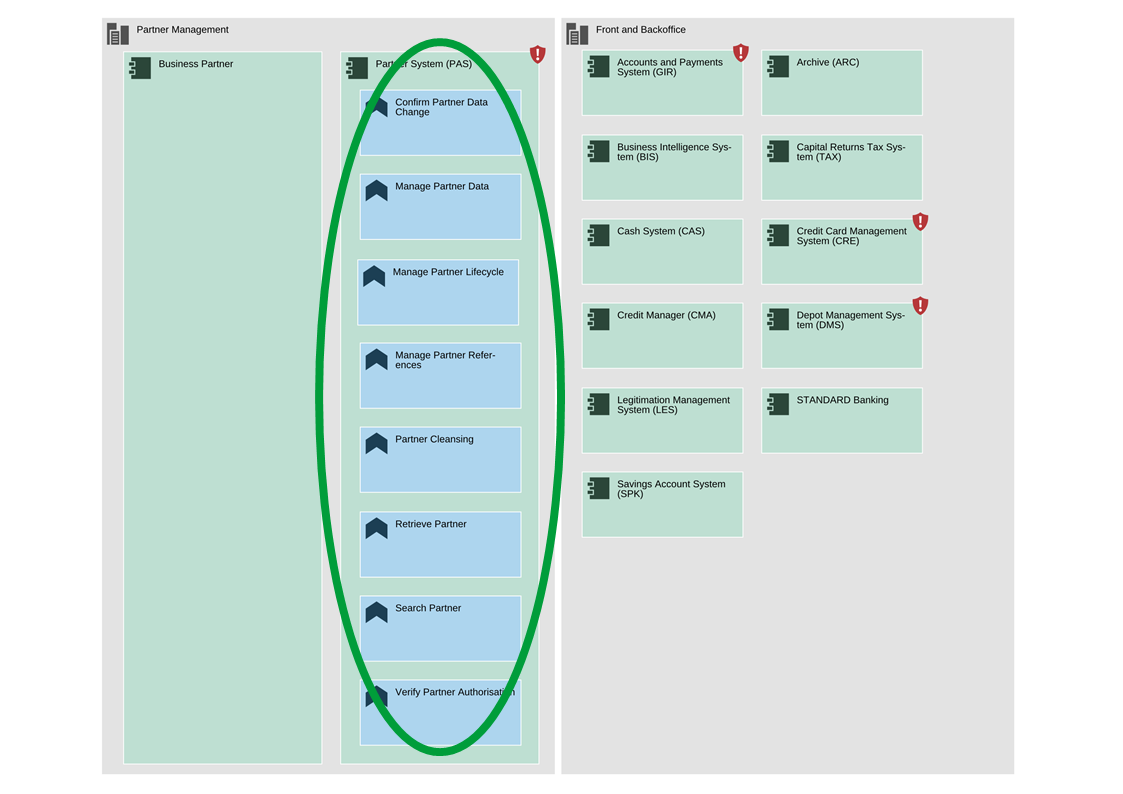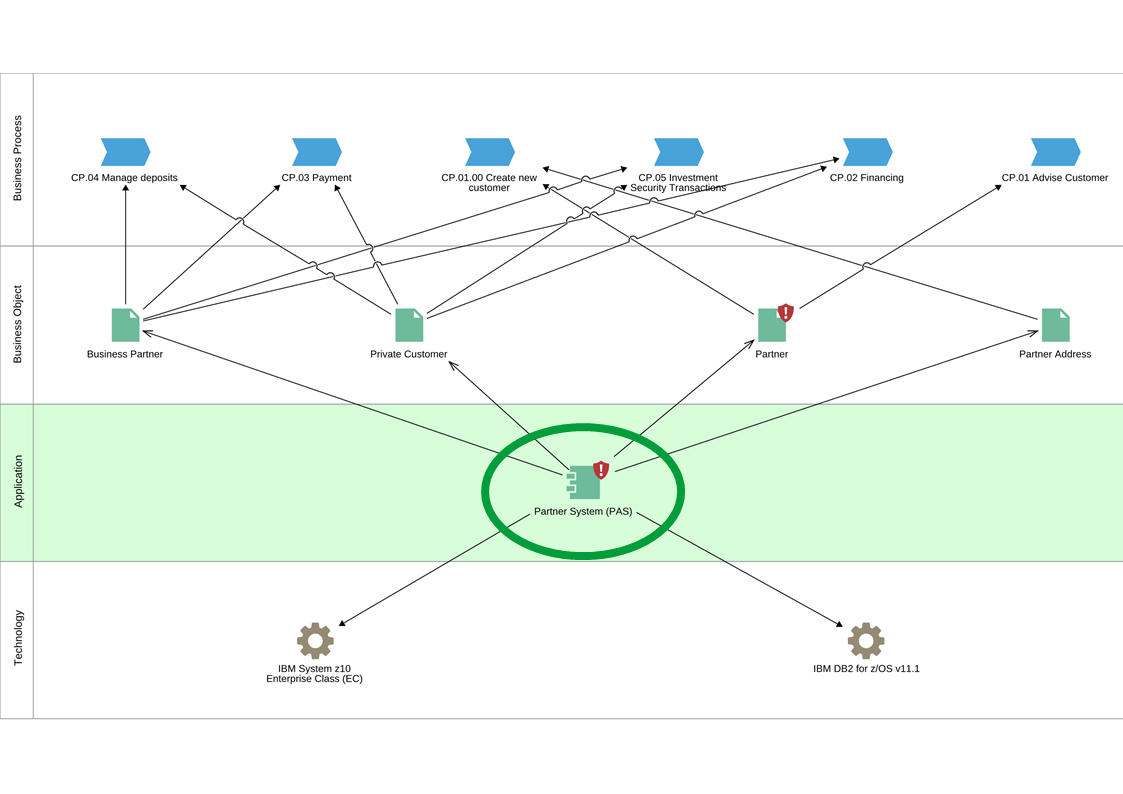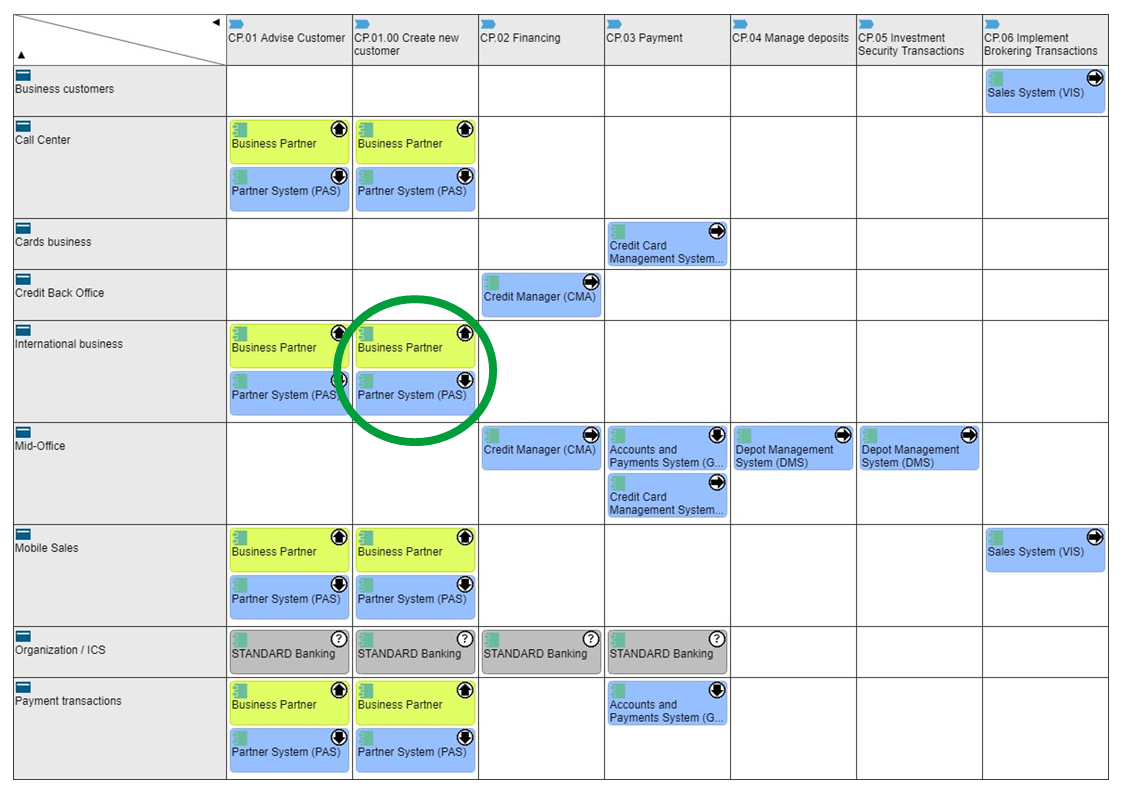LAISSEZ-VOUS INSPIRER
Explorez les exemples de contenu que nous vous avons préparé pour découvrir et connaitre les possibilités infinies qu’offre ADOIT. Nos exemples de contenu vous donneront un aperçu de ce que vous pouvez réaliser avec l’aide de ADOIT.
Vous pouvez accéder au contenu de démonstration de ADOIT dans l’explorateur de modèles.
LA CARTE DES CAPACITÉS MÉTIER DE ADOMONEY BANK
La carte des capacités métier fournit une vue d’ensemble de toutes les capacités de ADOmoney Bank, de celles concernant le support et la gestion d’entreprise à celles relatives au réseau. Ici, l’accent est mis sur la capacité « Gestion des relations partenaires » et l’analyse de sa maturité technologique.
Étape 1: Ouvrez l’explorateur de modèles. Étape 2: Ouvrez le groupe (dossier) “ADOmoney Bank” ainsi que le groupe “01 EA” et “02 Architecture métier”.
Étape 3: Double-cliquez sur le modèle “Carte des capacités métier”.
TOUS LES DÉTAILS DANS LE PAYSAGE APPLICATIF
En approfondissant davantage, le paysage applicatif fournit une vue d’ensemble des applications assignées à la capacité « Business Process Management ». De plus, les informations associées, telles que les interfaces fournies et utilisées des applications environnantes, contribuent également à la vue détaillée de la capacité.
Étape 1: Ouvrez l’explorateur de modèles. Étape 2: Ouvrez le groupe (dossier) “ADOmoney Bank” ainsi que le groupe “01 EA”, “02 Architecture métier“ et « 03 Architecture SI”. Étape 3: Double-cliquez sur le modèle “1a Architecture applicative V1”
LES TABLEAUX DE BORD INSIGHTS
Les tableaux de bord « Insights » rassemblent et présentent de manière visuelle toutes les informations clés sur vos objets. Dans ce cas, le tableau de bord affiche des informations sur l’application « Partner System (PAS) », ou plus précisément sur sa classifiction, sur les applications environnantes et les technologies utilisées.
Étape 1: Ouvrez l’explorateur d’objets. Étape 2: Recherchez les initiales PAS.Étape 3: Double-cliquez sur l’objet « Partner System (PAS). Étape 4: Cliquez sur l’icône Insights en haut à droite pour afficher le contenu dans les tableaux de bords Insights.
GESTION DES DONNÉES DE RÉFÉRENCE
La matrice montre vos applications, les objets de données auxquels elles ont accès, ainsi que le degré de manipulation des données à l’aide de la méthode « CRUD » (create, read, update, delete). Sur la base de ce graphique, nous constatons une redondance des données au sein de l’organisation, ce qui signifie que les applications existantes manipulent les données sans en être autorisées.
Étape 1: Cliquez sur « Rechercher » dans le menu de navigation sur le côté gauche de l’écran. Étape 2: Développez les « Options et filtres de recherche ». Étape 3: Cliquez sur le filtre “Objet” et sélectionnez “Application”. Étape 4: Selectionnez les résultats affichés. Étape 5: Cliquez avec le bouton droit sur les objets selectionnés et choisissez « générer une vue » dans le menu contextuel. Étape 6: Choisissez « Matrice… », puis « Objet métier x Application [CRUD]».Étape 7: Cliquez sur l’icône « Changer l’affichage de la matrice » dans le coin supérieur droit de l’écran et sélectionnez « CRUD ».
VUE DÉTAILLÉE DU PORTEFEUILLE APPLICATIF
La vue en portefeuille compare toutes vos applications en fonction de certains critères. Dans ce cas, le portefeuille d’applications est évalué en fonction de la maturité technologique, de la satisfaction du métier et de son importance stratégique. On peut ainsi en déduire que l’application « Partner Systen (PAS) » n’est pas évaluée de manière satisfaisante.
Étape 1: Ouvrez l’explorateur d’objets. Étape 2: Recherchez les initiales « PAS ».Étape 3: Faites un clic-droit sur l’application « Partner System (PAS) ». Étape 4: Cliquez sur « Générer une vue » dans le menu contextuel. Étape 5: Sélectionnez « Graphique à bulles ». Étape 6: Choisissez « Satisfaction du métier – Maturité technologique – Importance stratégique ».
COMPAREZ VOS ARCHITECTURES AS-IS ET TO-BE
Concevez votre future architecture et visualisez les différences entre vos états AS-IS et TO-BE avec des comparaisons de modèles graphiques et tabulaires. Nous voyons ici une comparaison entre les paysages architecturaux actuels et futurs.
Étape 1: Ouvrez l’explorateur d’objets. Étape 2: Recherchez les modèles « 1a Architecture applicative V1 » et « 1b Architecture applicative V2 ». Étape 3: Sélectionnez les deux modèles. Étape 4: Cliquez sur « Comparer » dans le menu contextuel.
TRANSFORMATION PORTFOLIO MANAGEMENT
Analysez vos architectures AS-IS et TO-BE et définissez des projets spécifiques pour le développement de votre EA. Nous pouvons voir ici que l’application « Partner System (PAS) va être décomissionée et que l’application « Business Partner » sera introduite dans le référentiel EA en remplacement.
Étape 1: Ouvrez l’explorateur d’objets. Étape 2: Recherchez les initiales « PAS ». Étape 3: Double-cliquez sur l’application « Partner System (PAS) » pour ouvrir son notebook. Étape 4: Allez dans le chapitre « Projets » et cliquez sur le projet référencé « Implémentation du Business Partner ». Étape 5: Accédez au chapitre « Périmètre » du notebook.
PLANIFIEZ LA FEUILLE DE ROUTE DE VOS APPLICATIONS
La feuille de route des applications fournit un aperçu graphique du cycle de vie de vos applications. Dans notre cas, nous pouvons à nouveau constater que l’application « Partner System (PAS) » sera remplacée par l’application « Business Partner ».
Étape 1: Ouvrez l’explorateur d’objets. Étape 2: Recherchez « Gestion des relations partenaires ». Étape 3: Faites un clic-droit sur le domaine. Étape 4: Cliquez sur « Générer une vue » dans le menu contextuel. Étape 5: Sélectionnez « Graphique à barres ». Étape 6: Choisissez « Feuille de route applicative (Domaines – Applications) ».
ANALYSEZ VOS APPLICATIONS PÉRIPHÉRIQUES
Le rapport sur les interfaces fournit une vue d’ensemble de toutes les applications utilisant les interfaces fournies et, par conséquent, accédant aux données de votre système. Par exemple, nous pouvons voir que l’application « Partner System (PAS) » fournit deux interfaces, qui sont à leur tour accessibles par plusieurs autres applications.
Étape 1: Ouvrez l’explorateur d’objets. Étape 2: Recherchez les initiales « PAS ». Étape 3: Faites un clic-droit sur l’application « Partner System ». Étape 4: Cliquez sur « Rapports » dans le menu contextuel. Étape 5: Sélectionnez le « Rapport sur les interfaces ».
ALIGNEMENT IT – MÉTIER
Le diagramme de composition offre une vue globale de l’ensemble des applications ainsi que les fonctions métier qu’elles supportent. Lors de la planification de changements dans votre portefeuille applicatif, il est important de veiller à ce que les fonctions métiers existantes soient également prises en charge à l’avenir.
Étape 1: Ouvrez l’explorateur de modèles. Étape 2: Ouvrez le groupe (dossier) “ADOmoney Bank” ainsi que le groupe “01 EA”, “02 Architecture métier“ et « 03 Architecture SI ». Étape 3: Double-cliquez sur le modèle “Diagramme de composition: Domaine > Application > Fonction métier ».
LE DIAGRAMME DE DÉPENDANCES
Un diagramme de dépendances montre l’impact d’un objet sur les différentes couches de l’architecture. Grâce à cette vue, nous pouvons analyser l’impact du remplacement de l’application « Partner System (PAS) » sur notre architecture d’entreprise.
Étape 1: Ouvrez l’explorateur d’objets. Étape 2: Recherchez les initiales « PAS ». Étape 3: Faites un clic droit sur l’application « Partner System ». Étape 4: Sélectionnez « Générer une vue » dans le menu contextuel. Étape 5: Choisissez « Diagramme de dépendances ». Étape 6: Sélectionnez « Impact applicatif : Processus métier – Objet métier – Application – Technologie ».
VUE D’URBANISATION
La vue matricielle « vue d’urbanisation » donne une vue d’ensemble de toutes les applications utilisées dans une unité organisationnelle ou utilisées pour la prise en charge de certains processus. La matrice permet également de visualiser l’état du cycle de vie et les stratégies d’investissement des applications disponibles.